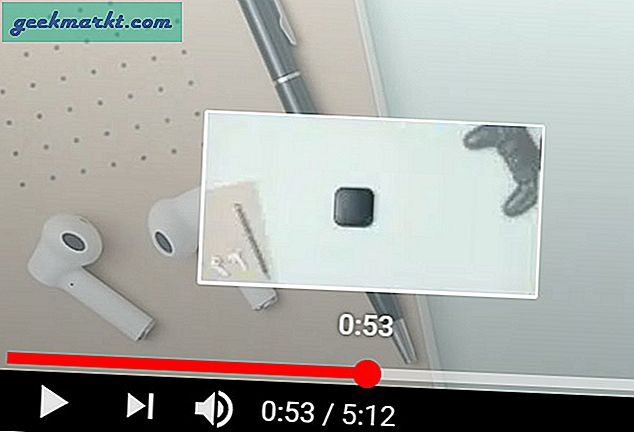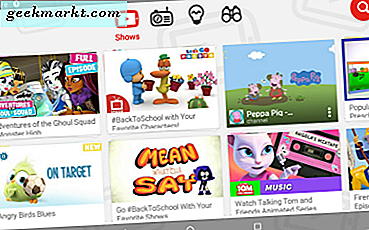Om du har läst webbplatsen för en stund, vet du att Snapchat har blivit ett av våra favorit sociala nätverk under de senaste två eller tre åren. Fokus på engångsbilder och delning av världen runt om dig var en oerhört unik idé när Snapchat lanserades tidigare i årtiondet, och år av expansion och nya funktioner som har lagts till har gjort vår upplevelse så mycket bättre. Det är en bra applikation att dela ögonblicken i ditt liv direkt med familj och vänner. Trots att det finns många alternativ tillagt under de senaste tre åren var ingenting mer revolutionerande än Stories, en av kännetecknen inom Snapchat. Berättelser kan du berätta om din dag, lägga till foton och 10 andra videoklipp som är offentliga för dina Snapchat-anhängare i 24 timmar innan de försvinner för alltid. Funktionen var så bra, Facebook har försökt kopiera idén till varje enskilt nätverk och app de äger, till viss varierad framgång beroende på appen.
Men eftersom publiken redan är på Snapchat har de flesta fastnat med den traditionella Snapchat-appen istället för att växla över till Instagram of Facebook Messenger. Tyvärr finns det en ganska stor fel i Snapchats strategi: det är bara inte så lätt att lära eller använda. Det kan vara långsamt att vänja sig, med en brant inlärningskurva som kan befyta nya användare till plattformen. Även något så enkelt som att visa din egen historia kan vara en förvirrande röra om du inte är van vid hur plattformen fungerar. Tack och lov, vi här på TechJunkie är ganska mycket Snapchat extraordinaires, med kunskap om alla tips och trick i Snapchat-boken. Om du är nyfiken på hur du ser din egen historia på Snapchat, har du kommit till rätt ställe. Låt oss ta en titt i den här riktiga guiden.
Visa din historia
Oavsett om du hade en vildnatt ute på stan i går kväll eller om du vill se de bilder du skickade till tjänsten tidigare på dagen, vill du se din egen historia är en uppenbar ideell strategi att kolla vad som händer under hela dagen. Det kanske inte är uppenbart var dina upplagda berättelser går, men om du vill se hur galen din natt i baren fick igår kväll när saker blev lite dimmiga måste du öppna och se din egen historia för en bit av pusslet.

Börja med att öppna Snapchat på antingen din Android- eller iOS-enhet från din applådor eller startskärm. Appen laddas in i kamerans sökars display. Vanligtvis är det här du ska ta en snap, använda en AR-lins, eller applicera filter på din egen. I stället trycker du på den trippelcirkelformade ikonen i nedre högra hörnet av din bildskärm. Det här är länken för att visa historier, både från dina efterföljande användare och från Snapchats partners. Om det finns nya, osynade berättelser kan den här länken vara lila. Om inte, kommer den att visas i vitt utan bakgrund. Historierna är ganska upptagna, med en lila banner längs längst upp och dina senaste uppdateringar listade längst ner. Nedanför de senaste uppdateringarna hittar du Snapchats egna Utvalda historier, följt av dina prenumerationer (om du har prenumererat på något uttag på Snapchat) och under den, en fullständig lista över dina vänners berättelser i alfabetisk ordning.

Istället letar vi efter toppen av den här sidan, där du hittar din egen historia om du har lagt upp en under de senaste tjugofyra timmarna. Fliken läser "My Story", tillsammans med en liten räknare längst ner i din berättelse. Den räknaren kommer att säga hur länge det har varit sedan du publicerade din historia (i våra skärmdumpar visas den för 15 timmar sedan), tillsammans med en liten grå cirkelikon som fungerar som en timglas för resten av tiden kvar på din historia.
För att se din historia, tryck på den vita delen av stapeln. Detta kommer att spela upp hela din historia till dig, oavsett hur många gånger du har sett det eller hur länge det är. När din historia slutar kommer du tillbaka till berättningsdisplayen. Nyare versioner av Snapchat har lagt till ett oändligt loop-alternativ till snaps som gör bort med tio sekunders gräns, istället tillåter bilderna eller videoklippen att försvinna när du har klickat igenom hela historien.
Se vilka som sett din historia
Att se din historia är lätt nog, men i motsats till de flesta sociala nätverk tillåter Snapchat dig att se vilka av dina anhängare som har och inte sett din historia. Det är en väldigt intressant idé att göra denna typ av nätverk känns lite mer personlig, samtidigt som man vet exakt vilka åtgärder människor gör när du tittar på din historia. Medan du inte kommer att få några meddelanden för någon som tittar på din historia två gånger som du kommer när någon repeterar en direkt knapp, får du en anmälan när någon skärmdumpar din historia. Låt oss ta en titt på hur allt detta är gjort.

Från berättelserna skärmen inuti Snapchat, hitta din berättelse högst upp på sidan. Du märker flera små ikoner till höger om din berättelse, markerad i grått. Peka på den trippelformade vertikala linjepekonen längst till höger på skärmen. Detta kommer att släppa ner din historiedisplay och visa dig varje enskilt foto eller video du har lagt till i din historia under de senaste tjugofyra timmarna, plus eventuella bildtexter som du lagt till i den historiken för att identifiera vilket foto som är. Längst till höger om den här skärmen ser du lila ikoner i form av ögon plus ett antal till vänster. Dessa ikoner och siffror representerar de personer som har tittat på din historia (i vår bildskärmsbild visade fyrtiofem personer den första snapten, medan fyrtiofem personer såg den andra).
Det är inte tillräckligt bra för att bara veta siffrorna, men du måste veta namnen på vem som specifikt har eller inte har tittat på din historia. Snapchat kan du också göra det. Tryck bara på ögonkontrollen från skärmen inuti Stories, som öppnar ditt foto eller video som spelas i bakgrunden (om det är en video, kommer ljudet att dämpas), tillsammans med en lista över de namn som har tittat på din historia. Denna lista är i omvänd kronologisk ordning, med toppen av listan som visar dig som senast visade din historia, och längst ner på din lista visar dig som minst nyligen tittat på din historia. Om någon av dina vänner har skärmdumpad din historia ser du en liten skärmdumpsymbol (två pilar korsade med varandra) bredvid deras namn.

Slutligen kan du också se denna information från insidan av din berättelse medan du tittar på den. Tryck på din berättelse för att visa bilderna. I botten av displayen märker du en liten pil som pekar upp på skärmen. Dra upp den här pilen för att ladda upp en fullständig visning av namnen. Du kan svepa ner för att avvisa den här skärmen också.
Spara din berättelse
Okej, du har lagt upp din snap till din historia, men du glömde att spara fotot till din enhet. Du kan bara skärmbilda din egen historia, men det betyder ditt namn, den tid som lagts upp, och den lilla pilen längst ner på skärmen kommer att vara synlig. Vad som är värre, att spara en video med en skärmdump är omöjlig. Det är dock ingen anledning att oroa dig - om du glömde att spara din berättelse eller bestämde dig för att spara den efter det faktum är det faktiskt väldigt enkelt att spara din historia till Snapchats "Memories" -funktion när som helst. Så här gör du det.
Ladda in i fliken Historier som vi har använt i hela den här guiden och hitta din berättelse högst upp på sidan. Du noterar de tre grå ikoner som vi nämnde tidigare på höger sida av din historikflik. Vi nämnde redan den trippel-prickade ikonen som ett sätt att se dina enskilda historier på en gång, men istället låt oss uppmärksamma ikonen till vänster, vilken visar en nedåtvänd pil och en linje som alla omfattar en cirkel . Om du trycker på den här ikonen lägger du ett meddelande som frågar om att spara din historia tillsammans med ett meddelande som läser "Detta sparar hela historien till dina minnen." Välj ja för att bekräfta, och varje snap på din historia sparas i dina minnen .

Om du vill spara dina historier individuellt från varandra, istället för i en klumpgruppering, tryck på menyknappen längst till höger om din berättelse för att öppna den enskilda bilden för varje historia. Tryck på den berättelse du vill spara, och när historien är öppen trycker du på ikonen nedåt / pil / rad i nedre högra hörnet av din bildskärm. Du får en anmälan som din snap sparas i Minnen längst upp på sidan, och ikonen blir en cirkel som snapningen hämtas och sparar. När knappen är sparad kommer ikonen att återgå till en nedåtpil / linje.

För att spara din berättelse till din kamerahjul istället för Snapchats inbyggda minnesfunktion, återgå till kamerans gränssnitt genom att trycka på cirkeln längst ner på skärmen. Här ser du två separata cirklar. Symbolen för större cirkel är din standardavtryckare, med den mindre ikonen nedan visas de senaste sparade snapsna. Den här ikonen leder till din minnen sektion, där några sparade snaps som inte screenshotted kommer att listas. Alla dessa snaps har alternativ för att bli sparad, och det är lika lätt som att trycka och hålla fingret på snäppet. Detta kommer att ladda några separata alternativ att använda, inklusive "Edit Snap", som låter dig redigera snapten du redan har sparat. Du kan spara direkt till kamerafältet, som flyttar snapten från dina minnen (ett molnbesparande för Snapchat) till din faktiska telefon, där du kan skicka och spara bilden eller videoklippet som du vill. Du kan ta bort snapmen från dina minnen om du av misstag räddade den, och du kan flytta snäppet till My Eyes Only, en digital skåp för dina, ahem, känsligare sparade snaps.
Lägger till i din berättelse
De flesta användare kommer att rusa direkt till sina berättelser direkt från kamerans gränssnitt när de har tagit en snap, men du glömmer nu och då att lägga till en snap till din berättelse när du har skickat den till andra. Om du vill sidestepa detta finns det ett sätt att lägga till en snap direkt till din historia när du har tagit den. För att börja, gå till fliken Stories inuti Snapchat och tryck på ikonen för mittgrå som vi inte har diskuterat än. Detta kommer att omdirigera dig till ditt Snapchat-kamera gränssnitt, men i stället för de traditionella ikonerna längst ner på skärmen ser du helt enkelt en bakre pil längst ner till höger.
Fånga innehållet, fotot eller videoen du vill lägga till i din historia, och du kommer direkt till en traditionell redigeringsskärm inuti Snapchat. Skillnaden här är stor, men längst ner på skärmen kommer du märka att "My Story" redan är vald som mottagare av din snap, vilket betyder att när du trycker på Skicka kommer din Snap att läggas till i din historia . Det betyder att du inte kommer att kunna lägga till vänner på din snap genom att trycka på skicka pilen, så om du vill lägga till personer för att få din snap, tryck på skärmen där den läser "Knacka för att lägga till vänner!" Du kan sedan skicka din snap, som kommer att läggas till din berättelse och skickas till alla vänner du har valt.
Skapa en anpassad berättelse
Den sista Stories funktionen värt att täcka är en av de nyaste tilläggen. Under våren har Snapchat lagt till anpassade historier till din app, så att du kan skapa specifika historier för händelser som du vill dela med en viss grupp eller ett urval av personer. I grund och botten kan du använda detta för att se till att endast en viss grupp människor ser din historia. Om du till exempel är en händelse som du bara vill dela med specifika vänner eller kollegor kan du välja vissa kontakter från din vängrupp och begränsa resten av dina kontakter från att se den historien. Alternativt kan du använda ett geofenced område för att dela din historia med någon, oavsett om du är kompis med dem eller inte, så länge de är i ditt inhägnade område. I grund och botten betyder det att dina historier blir offentliga attraktioner för alla på din händelse att titta på. Om du till exempel är på någons födelsedagsfest eller examensfest, kan du fira med alla där, oavsett om du har gjort kontakter med personerna omkring dig eller inte. Detta gör det också möjligt för vänner av vänner att bidra, så att närliggande grannar inte lägger slumpmässiga historier om de inte känner till någon på din händelse.
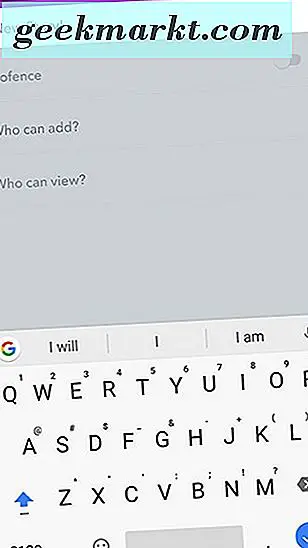
För att starta de här anpassade berättelserna, gå till fliken Historier inuti Snapchat och titta på topplila banderollen. Överst till höger på din skärm ser du en plusikon. Genom att knacka på den här ikonen kommer du att bjuda in din historia ("Jennas födelsedagsfest!", "Gregs examen", etc.). När du har namngett din händelse har du möjlighet att ställa in parametrar för säkerhet och integritet för din händelse. Detta inkluderar en alternativ geofence (avstängd som standard) som när den är aktiverad visar dig en karta över din plats tillsammans med en uppskattning av din aktuella adress (du kan redigera namnet på din geofence, som är standard för din adress, i för att dölja din adress från andra). Geofence-områdena kan inte justeras eller flyttas - det är centrerat kring din nuvarande plats.
När du väl har bestämt dig för huruvida du vill ha en geofence kan du bestämma vem som kan lägga till och se historien. Om du är villig för alla på din händelse att lägga till och visa är det bästa sättet att göra det när du ställer in "Vänners vänner". Det innebär att dina kontakter, samt alla dina kontakters kontakter kan bidra och titta på din historia på en gång. Om du vill hålla sakerna lite mer privata kan du begränsa allt till bara din vänkrets på både att lägga till och visa historier. Du kan också fortsätta titta på dina vänner av vänner när du ställer in bidrag till bara dina vänner om du vill ha ett glatt medium mellan de två inställningarna.
Berättelsen kommer att visas som en historia under din egen berättelse men över dina vänners inlägg. För att titta på din anpassade historia, tryck på menyn precis som du skulle med någon annans inlägg.
***
Snapchat är en underbar app, med många olika sätt att dela och bidrar till offentliga utrymmen samtidigt. Tyvärr är appen också lite svårt att lära sig hur man använder om du är ny på tjänsten, och Stories-funktionen, även om en av de mest innovativa idéerna i alla sociala nätverk, är också lite svårt att lära sig. Berättelser är effektivt det mest offentliga området i Snapchat, så om du är ny på tjänsten kan det vara förvirrande att en app som innehåller disponibla foton också har ett offentligt område för att posta bilder. Men en del av det som gör Snapchat så populärt och så effektivt i sin strategi är möjligheten att göra allt, även de offentliga inläggen på sin tjänst, känns disponibel på något sätt. Du kan lägga upp bilder eller videoklipp av din natt i en bar, för du vet om tjugofyra timmar, ingen kommer någonsin att se dem igen. Och i tiden med "internet är för alltid", är det en riktigt bra sak att ha någon form av engångsfoto nätverk.
Självklart kommer all den funktionaliteten på bekostnad av enkelhet, vilket är anledningen till att även tittar på egna berättelser eller sparar dem efter att de har lagts upp kan vara lite förvirrande. Förhoppningsvis hjälpte denna guide till att ställa upp någon historiabaserad osäkerhet, och om du fortfarande letar efter några mer avancerade Snapchat-tips kan du kolla in våra andra Snapchat-guider här.